Автор: STRIDER · Опубликовано 16.02.2018 · Обновлено 04.02.2019
Всем привет! Сегодня разбираем разъемы Lenovo IdeaPad G500, Yoga 11, 11S, 13, 13 Touch, X1 carbon и другие с таким же разъемом.
В разъеме задействованы 3 контактные группы:
- Корпус — GND (Земля).
- Внутренняя поверхность корпуса разъема — APDIN (напряжение 20V).
- Игла разъема — ADP_ID (управляющий сигнал).
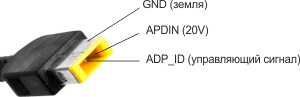
Распиновка (распайка) джека зарядного устройства.
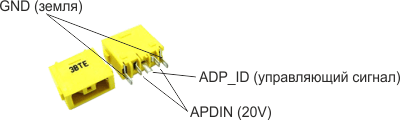
Распиновка (распайка) порта для подключения зарядного устройства ноутбука.
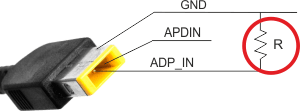
Схема делителя размещенного в джеке зарядного устройства.
Фрагмент принципиальной схемы системной платы ноутбука для общего понимания работы этого узла. На нем видно — напряжение ADP_ID формируется через N-канальный мосфет из +3VALW, путем подачи на затвор напряжения VIN. Причем величина напряжения на ADP_ID формируемая делителем находящемся в джеке (штекере) зарядного устройства, указывает мультиконтроллеру мощность подключаемого зарядного устройства 90W, 65W или 45W.
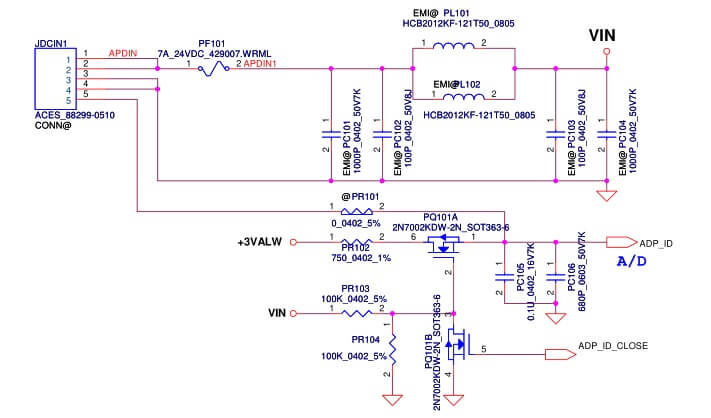
Ниже представлена таблица установленного в джек сопротивления делителя для формирования величины напряжения ADP_ID.
| Мощность зу | R (K Ohm) | ADP_ID (V) | Detection voltage |
| 135W | менее 0,3 | ||
| 90W | open (отсутствует) | 3.3 | более 2,64 |
| 65W | 10 | 1.65 | 1,32-1,9 |
| 45W | 0,5 | 0,7 | 0,3-0,9 |
В заключении становится понятны причины ошибок многих сервисных центров при замене сломанных разъемов. Ведь по аналогии с HP многие подключают сопротивление на APDIN (20V), и получают на выходе сгоревший ноутбук по линии ADP_ID. Так же понятны и объяснимы случаи когда ломали разъем и выходил из строя мультиконтроллер на системной плате. Замена и прошивка которого часто превышает 3000 рублей.
Ну и глядя на эту статью возможна модификация схемы на системной плате, для отключения проверки мощности зарядного устройства. Те кто давно дружит с паяльником, уже наверное поняли как это сделать). Такая модификация упростит конструкцию и обезопасит мультиконтроллер от попадания APDIN (20V) на ADP_ID.

Простой алгоритм из двух действий для подбора зарядного устройства к ноутбукам Lenovo
Блок питания для ноутбука позволяет подключить ноутбук к розетке и подзарядить аккумуляторную батарею либо работать от сети. Состоит зарядное, чаще всего, из трех частей: сетевой кабель в розетку, непосредственно сам блок и кабель со штекером, который вставляется в гнездо питания ноутбука. Все эти части бывают разных видов. С сетевым кабелем все просто, если он поставляется в комплекте с зарядным устройством. Если нет, то к новому блоку подойдет либо Ваш старый кабель, либо нужно будет приобрести новый. Сетевой кабель бывает всего двух видов, поэтому трудностей с выбором здесь нет. А вот блоки и штекеры различаются не только у каждого производителя ноутбуков, но и еще бывают разных видов у одного производителя. В этой статье мы разберемся, как легко подобрать блок питания для ноутбуков Lenovo.

Если Вы знаете, что у Вас ноутбук Lenovo, то просто пропустите данный шаг. Но если у Вас возникли трудности с определением компании, выпустившей Ваш ноутбук, сейчас мы их решим.
Обратите внимание на логотип, размещенный на крышке, рамке возле экрана, на корпусе возе клавиатуры ноутбука. Обычно, название производителя содержится прямо в изображении логотипа. Но если Вы все же не уверенны, то переверните ноутбук и посмотрите на надписи, размещенные на днище ноутбука либо под аккумуляторной батареей. Там продублирована вся важная информация: производитель, модель и т.д.
Прояснив этот вопрос, мы переходим к следующему шагу.
Дата: 01.03.2017 // 0 Комментариев

Не секрет, что современный планшет – это игрушка. Покупая ребенку такие вещи нужно быть морально готовым распрощаться с ними. Вырван micro USB и трещины в корпусе такой игрушки — это не поломка, а практически норма. Сегодня у нас необычная статья, в ней мы произведем колхозный тюнинг Lenovo A3000f, которого воскресили из того света. И так, слабонервных, просим читать статью с зарытыми глазами. Поехали!
Вырван micro USB Lenovo A3000f – колхозим шнур
Предыстория
Как гласит легенда, когда-то им игрались дети. Два раза его роняли на micro USB разъем, а на третий раз сервис отказал в ремонте и планшет похоронили. Он постепенно умирал, пока не попал нам в руки.
Первое, что впечатлило после вскрытие не отсутствие самого micro USB разъема, а отсутствие места, куда можно его поставить. Все было вырвано с дорожками и верхними слоями материнской платы. По нормальному, учитывая трещины в корпусе и состояние девайса, этот планшет нужно было пускать на запчасти. Поддавшись на уговоры сделать хоть что-нибудь, что бы его можно было использовать, как навигатор в машине, мы приступили к действиям…
Не секрет, что на материнской плате практически любого планшета, есть сервисные контрольные точки, которые дублируют практически все разъемы. Но распиновку и расположение этих пятачков, может дать либо производитель, либо метод научного тыка.
Проигравшись с материнкой планшета, за 15 минут была найдена распиновка micro USB порта на материнской плате Lenovo A3000f.

Осталось подпаять хвост USB от старой мышки, и планшет ожил.
 Шнур можно теперь вывести через трещины разбитого корпуса. Да, некрасиво и не практично, но иногда и такое может устроить.
Шнур можно теперь вывести через трещины разбитого корпуса. Да, некрасиво и не практично, но иногда и такое может устроить.

Зарядка и соединение с ПК теперь производиться через порт USB. Иногда это даже плюс, т.к. используя планшет, как навигатор, заряжать его можно от USB порта магнитолы.


